
Kelime Belgesi Ekran Görüntüsü Nasıl Yapılır?
Microsoft Word 2010 programı aracılığıyla bir ekran görüntüsü oluşturmak için adım adım talimatlar.
Metin editörü kullanıcıları Microsoft Word. Çoğu zaman, illüstrasyonlara veya ekran görüntülerini eşlik eden metinlerinize eklemeniz gerekir. Eklemek için programın önceki sürümlerinde ekran görüntüsü Üçüncü taraf demektir, bilgisayara kaydetmek ve editöre ayrı olarak indirmek için bir metin belgesi gerekliydi.
Ancak, sürümden başlayarak Microsoft Word 2010.Program programda ortaya çıktı ekran görüntüsü Editörün araçları, bir metin belgesinin istenen yere bir görüntü ekleyerek bir anlık olarak kendisi. Bu fonksiyonun kullanımı, grafik desteği olan metinlerle çalışmayı kolaylaştıracak ve bu yazıdan nasıl yapılabileceğini öğreneceksiniz.

Kelime Belgesi Ekran Görüntüsü Nasıl Yapılır?
Oluşturma talimatlarını okumadan önce ekran görüntüsü Paketin bilgisayarınıza yüklendiğinden emin olun. Microsoft Office 2010. veya daha taze. Sürümlerde Microsoft Office 2003. ve 2007 Bu işlev eksik.
Yaratmak için ekran görüntüsü Aşağıdaki işlemleri yapmanız gerekir:
Aşama 1.
- Programı çalıştır Microsoft Word., Yeni bir belge oluştur ya da hazır.
- Program penceresinin üstünde, bölümü genişletin " Eklemek"Ve takım panelinde" düğmesine "tıklayın. Enstantane fotoğraf».
- Çalışan tüm programların ve klasörlerin küçük resimlerinin görüneceği küçük bir pencere açılır.
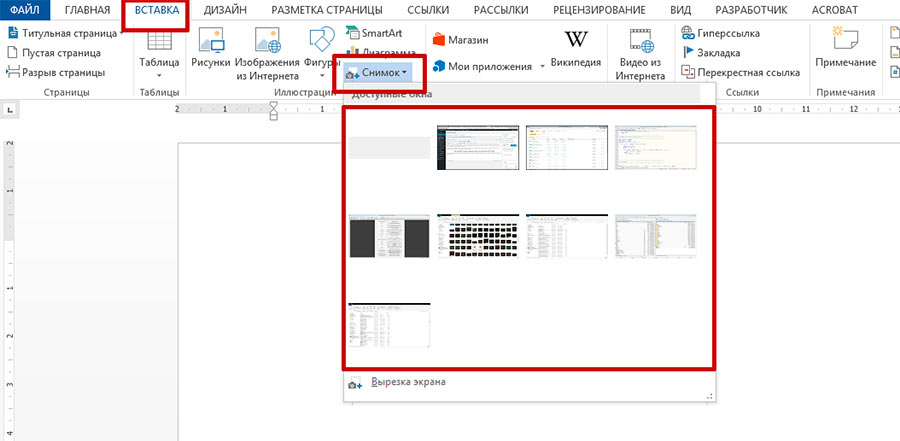
Görüntü 2. Bir ekran görüntüsü için araçlara bir belge ve geçiş oluşturma.
Adım 2..
- Daha sonra, bu pencerenin anlık görüntüsünü oluşturmak için programın, klasörün veya belgenin minyatüründe sol fare düğmesini tıklamanız gerekir.
- Açık bir metin belgesinde küçük resme tıkladıktan sonra, bu programın kendisinin veya seçtiğiniz klasörün görüntüsü görünecektir.
Fare ile, bir metin belgesinin herhangi bir yerine taşıyabilirsiniz.
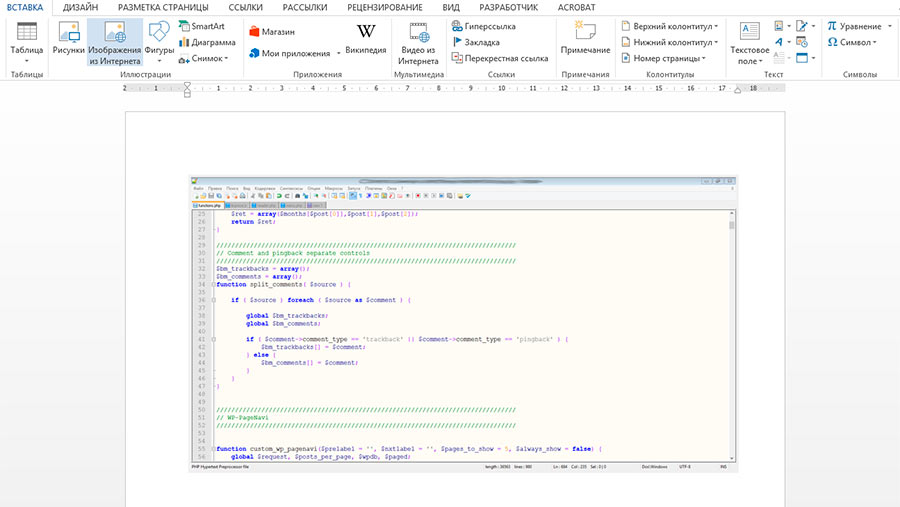
Görüntü 3. Bir belgeye bitmiş ekran görüntüsü ekleme.
Aşama 3..
- Gibi Microsoft Word. O, illüstrasyon ekleme olasılığı olan profesyonel bir metin editörüdür, aynı resimleri düzenlemek için bir dizi işlev içerir.
- Örneğin, son derece yararlı bir araç görüntünün bulanıklığının etkileridir. Bu, içeriği vurgulamanızı sağlar. ekran görüntüsü.
- Efekti uygulamak için, belgeye eklenen görüntüye sol fare düğmesini iki kez tıklayın ve " Biçim" Sonra, Program penceresinin üstündeki araç çubuğunda "Düğmesine" tıklayın. Şekil için Etkiler».
- Durdurulan listede, fareyi çizginin üzerine getirin " Yumuşatma"Görüntülenen lateral listede, görüntünün görüntü kenarlarının uygun formatını seçin.
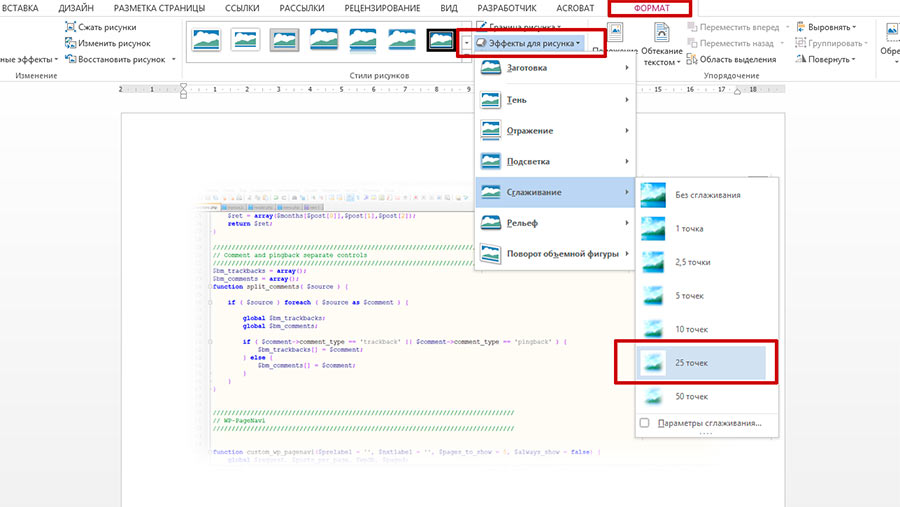
Görüntü 4. Bitmiş ekran görüntüsünü işleme.
- Bulanıklığa ek olarak, ekran görüntüleri Gölgeyi uygulayarak ses seviyesi, arka aydınlatma ekleyin veya bir etki yaratarak görüntüyü döndürün 3 boyutlu.
Kelime belgesinin ekran görüntüsü nasıl yapılır?
Bazı durumlarda yapmak gerekli olabilir ekran görüntüsü Bütün bir pencere değil, sadece belirli bir kısmı. Üçüncü taraf fonlar tarafından imajı kırpmamak için, şirketten geliştiriciler Microsoft. Editörünüze ekranın ayrı bir bölümünün bir resmini ekledi. Bundan yararlanmak için aşağıdakileri yapmanız gerekir:
Aşama 1.
- En son ne zaman yeni bir metin belgesi oluştururken veya hazır açın. Bölümüne Git " Eklemek"Ve" düğmesine "tıklayın Enstantane fotoğraf»Araç çubuğunda.
- Görüntülenen pencerede çalışan programların minyatürleri ve alt kısımdaki klasörleri açın, "Düğmesine" tıklayın. Ekran kırpma».
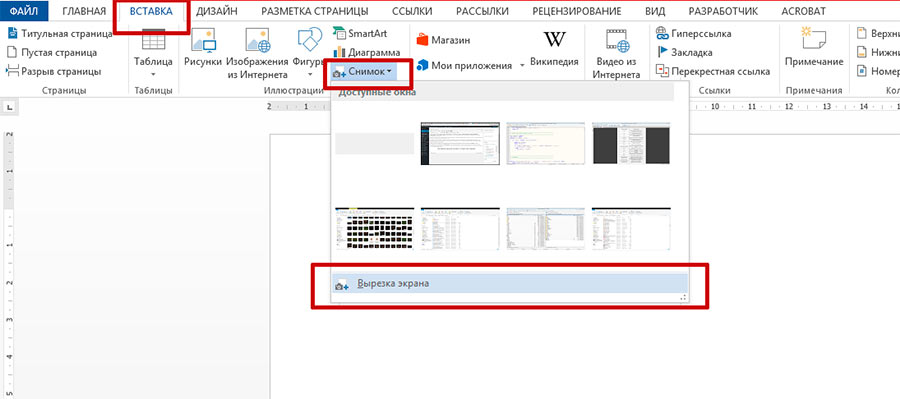
Görüntü 5. Ekranın ayrı bir bölümünün anlık görüntüsü için araca gidin.
Adım 2..
- Bu düğmeye tıklandıktan sonra, ekranınızın içeriği biraz bulanıklaştırır. Sol fare düğmesini basmanız gerekir ve ekranda yakalamak istediğiniz alanı vurgulamanız gerekir.
- Sol fare düğmesini bıraktığınızda, ekranda ayrılan alan, otomatik olarak metin belgenize eklenecek bir resme dönüştürülecektir.
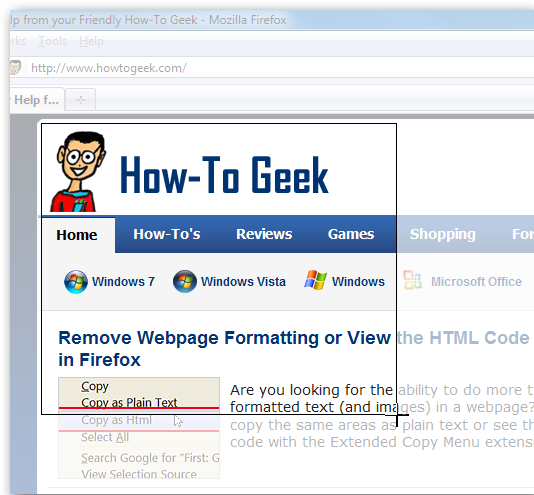
Görüntü 6. Ekran alanını seçin ve görüntüsünü belgeye ekleyin.
